Afin d’assurer l’intégrité des données, tous les utilisateurs connectés au système doivent disposer des droits nécessaires pour voir et/ou modifier les données de votre entreprise. Ainsi, au démarrage de l’application et/ou du site Internet, les utilisateurs devront s’identifier en indiquant leur nom d’utilisateur et le mot de passe.
Au démarrage de l’application et/ou en cliquant sur le bouton permettant la modification de l’usager courant, la fenêtre d’authentification s’ouvre pour permettre l’identification de l’utilisateur. Selon le niveau de sécurité choisi par l’administration, certaines fonctions de cette fenêtre peuvent varier, mais la base reste la même.

- Succursale – Si votre entreprise dispose de plus d’une succursale, l’utilisateur pourra choisir celle dans laquelle il travaillera. Cette information peut être changer ultérieurement pendant l’exécution de l’application, mais choisir la bonne succursale au départ permet de réduire considérablement le nombre de cliques lors du traitement des différents processus. Vous pouvez également sélectionner la succursale par défaut pour chaque PC dans les options générales sous l’onglet « Entreprise > Succursales ».
- Utilisateur – Ce champ indique l’identifiant unique permettant d’identifier l’utilisateur courant. Selon le niveau de sécurité choisi par les administrateurs du système, cette information peut être sélectionner sous la forme d’une liste ou saisie manuellement sous la forme d’un champ de saisie (à noter que l’identifiant de l’utilisateur n’est pas sensible à la case).
- Mot de passe – Le mot de passe est sensible à la case. Selon le niveau de sécurité sélectionner par les administrateurs du système, vous pourriez avoir l’obligation d’en saisir un, et ce, selon des critères qui peuvent varier.
- Mémoriser l’utilisateur – Selon le niveau de sécurité choisi par les administrateurs du système, cette case peut être disponible comme elle peut être inaccessible. Lorsque cette option est cochée, le système se rappellera de l’utilisateur courant pour la prochaine connexion. L’utilisateur n’aura donc pas à saisir de nouveau l’utilisateur lors de sa prochaine connexion.
- Mémoriser le mot de passe – Selon le niveau de sécurité choisi par les administrateurs du système, cette case peut être disponible comme elle peut être inaccessible. Lorsque cette option est cochée, le système se rappellera du mot de passe de l’utilisateur courant pour la prochaine connexion. L’utilisateur n’aura donc pas à saisir de nouveau son mot de passe lors de sa prochaine connexion. Cette option dépend de l’option précédente et ne peut être cochée seule.
- Connexion automatique – Selon le niveau de sécurité choisi par les administrateurs du système, cette case peut être disponible comme elle peut être inaccessible. Lorsque cette option est cochée, à moins que les informations d’authentification soit incorrecte, le système se connectera automatiquement sans intervention humaine. Cette option dépend de l’option précédente et ne peut être cochée seule.
- Entreprise – Ce bouton permet d’accéder au sélecteur d’entreprise. De là, il est possible de sélectionner une entreprise existe, de définir une nouvelle connexion à une entreprise et/ou de sélectionner les connexions à supprimer.
Les données de votre entreprise sont protégés par des accès utilisateurs restreints. Pour accéder à vos données d’entreprise, chaque usager doit s’identifier en indiquant le compte de votre entreprise, le code d’utilisateur et le mot de passe. Contrairement à l’édition PC, lorsqu’un utilisateur utilise l’édition Web, celui-ci est dans l’obligation d’avoir un mot de passe. Si celui-ci n’en a pas, son accès est automatiquement refusé.
Option #1 – Accès au site général
Pour vous connecter à votre entreprise, indiquer l’adresse du site OTO Nom-i en ligne (soit www.otonomi.ca) dans la barre d’adresse de votre navigateur comme suit :
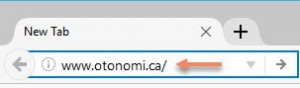
Vous serez automatiquement rediriger vers la page d’authentification qui permettra de vous identifier.
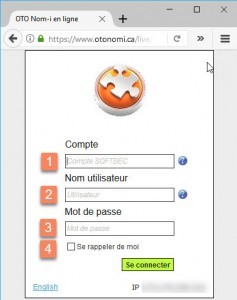
De là, il suffit de remplir les champs d’authentification réservés à ces fins :
- Compte – Identifiant unique de votre entreprise. Cette information n’est pas sensible à la case.
- Nom utilisateur – Identifiant unique de l’utilisateur ayant les droits d’accès Web. Cette information n’est pas sensible à la case.
- Mot de passe – Mot de passe associé à l’utilisateur du compte Web. Cette information est sensible à la case.
- Se rappeler de moi – Lorsque la case est cochée, le système se rappelle du compte et de l’utilisateur. Par mesure de sécurité, le mot de passe n’est pas enregistré. Il est toutefois à noter que certains navigateurs et/ou outils permettent de mémoriser les mots de passe. Cette option reste à la discrétion des mesures de sécurité prises par vos administrateurs réseaux.
Si vous ne connaissez pas l’identifiant de votre compte Web, veuillez communiquer avec un membre SOFTBEC pour plus d’information.
Option #2 – Accès directe à votre entreprise
Si vous utilisez un intranet dédié à vos travailleurs et/ou vos clients, ou que vous voudriez avoir accès directement à votre entreprise en utilisant un lieu simple aux utilisateurs du système, il pourrai être intéressant d’utiliser un URL permet un accès directe à votre entreprise. Pour ce, indiquer la barre d’adresse de votre navigateur l’URL du site OTO Nom-i en ligne (soit www.otonomi.ca), suivi d’une barre oblique et du compte. Comme par exemple, pour accéder à l’entreprise « Demo », il suffit de saisir « www.otonomi.ca/demo » comme suit :
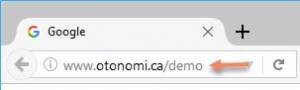
L’interface de la page est sensiblement la même, mais présente le nom de votre entreprise et son logo si disponible à la place du champ de saisie qui demande l’identifiant du compte.
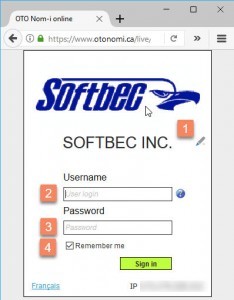
- Bonton « Crayon » – Ce bouton permet de retourner à l’interface générale avec champ de saisie permettant l’inscrire l’identifiant unique de votre compte d’entreprise Web.
- Nom utilisateur – Identifiant unique de l’utilisateur ayant les droits d’accès Web. Cette information n’est pas sensible à la case.
- Mot de passe – Mot de passe associé à l’utilisateur du compte Web. Cette information est sensible à la case.
- Se rappeler de moi – Lorsque la case est cochée, le système se rappelle du compte et de l’utilisateur. Par mesure de sécurité, le mot de passe n’est pas enregistré. Il est toutefois à noter que certains navigateurs et/ou outils permettent de mémoriser les mots de passe. Cette option reste à la discrétion des mesures de sécurité prises par vos administrateurs réseaux.
